命令行工具是每个 Shell 专家日常工作的核心。从系统管理到开发调试,掌握正确的工具可以极大提高效率和生产力。这篇文章将带你走进 Shell 专家的武器库,介绍那些你不可不知的命令行工具及其妙用。无论你是新手还是经验丰富的开发者,这些工具都能让你如虎添翼。
1. 命令行的力量:为什么需要掌握命令行工具
1.1 GUI 与命令行的对比
我们生活在一个图形用户界面(GUI)主导的世界里。点击、拖放,直观又简单。然而,命令行界面(CLI)作为早期计算机操作系统的核心,至今仍然被专业开发者和系统管理员推崇备至。为什么?命令行虽然没有华丽的界面,但效率极高,尤其是在批量处理任务、自动化、远程操作时更显威力。
1.2 学习命令行工具的好处
命令行不仅可以简化复杂的操作,还能让你用更少的输入完成更多的工作。对于 Shell 专家来说,掌握命令行工具意味着你可以高效地管理文件、监控系统状态、编写脚本,甚至操控整个网络。如果你希望成为 IT 行业中的高效专家,命令行就是你的必修课。
2. 基础必备工具:效率的起点
2.1 ls:掌控文件系统的第一步
ls 是最基础的命令之一,用来列出目录内容。使用 ls -la,你还能看到文件的详细信息,包括权限、文件大小、最后修改时间等。熟练掌握 ls 后,你可以快速找到你需要的文件。
ls 命令用于列出目录内容:
ls -la
-l参数显示详细信息(权限、文件大小等)。-a参数显示隐藏文件(以.开头的文件)。
2.2 cd & pwd:路径导航的基础技能
想要移动到不同的目录?cd 命令是你的好朋友。配合 pwd 命令(显示当前目录),你可以轻松导航文件系统,不再迷失在复杂的路径中。
cd用来改变当前工作目录:
cd /path/to/directory
pwd用于显示当前所在的工作目录:
pwd
2.3 cat, less, more:快速查看文件内容
cat 是最常用的文件查看命令,它可以快速输出文件内容。对于大文件,less 和 more 更加合适,它们允许你按屏分页查看,轻松应对大量数据。
cat用于查看文件内容:
cat filename.txt
- 如果文件太大,可以用
less分页查看:
less largefile.txt
按 q 退出。
more类似less,但功能略简单:
more largefile.txt
3. 文件处理的利器:数据处理与过滤
3.1 grep & awk:从大量文本中挖掘信息
grep 是文本搜索工具,你可以通过正则表达式快速过滤出你需要的行。而 awk 则是一款强大的文本处理工具,它不仅可以筛选数据,还可以重新格式化文本,进行复杂的数据提取。
grep用于搜索文件中的关键词:
grep "search_term" filename.txt
- 搜索多文件中的关键词:
grep "search_term" *.txt
awk用于复杂的文本处理,比如从文件中提取第二列:
awk '{print $2}' filename.txt
3.2 sed:文本流编辑的魔法师
sed 是用于文本替换和编辑的神器。通过简单的命令,你可以快速实现批量替换,无需打开文件手动修改。它非常适合处理日志、配置文件和批量文件编辑。
sed用于文本替换:
sed 's/old_text/new_text/g' filename.txt
上面的命令将文件中所有的 old_text 替换为 new_text。
3.3 find & locate:精准的文件搜索工具
find 命令帮助你在系统中定位文件,通过条件(如文件名、大小、修改时间)进行精准搜索。而 locate 是 find 的快捷版,它使用预先生成的数据库来迅速找到文件。
find查找当前目录及子目录中的所有.txt文件:
find . -name "*.txt"
locate是更快速的文件查找工具,但需要预先建立数据库:
locate filename.txt
4. 进阶工具:Shell 专家的秘密武器
4.1 tmux:多任务并行的终极利器
tmux 是一个终端复用器,它允许你在一个终端窗口内分割出多个会话,并且支持会话的断开和重新连接。对于远程操作或者需要多任务处理的情况,tmux 让你得以同时操作多个任务,不受网络断线的影响。
- 启动
tmux会话:
tmux
- 分割窗口,垂直分割:
Ctrl + b %
- 退出
tmux后重新连接会话:
tmux attach
4.2 htop:更强大的系统监控工具
htop 是比 top 更直观的系统监控工具。它提供了彩色的图形界面,帮助你实时查看 CPU、内存、进程等系统资源使用情况,让你能一目了然地找到系统瓶颈。
- 启动
htop监控系统资源使用情况:
htop
彩色的界面显示了 CPU、内存、进程等使用情况,使用方向键上下滚动查看进程详情。
4.3 rsync:高效的文件同步与备份
rsync 是强大的文件同步工具,尤其适合备份和远程文件传输。它支持增量复制,只同步改变的部分,大幅减少网络传输量。
- 使用
rsync同步两个目录:
rsync -avz /source/directory/ /destination/directory/
5. 开发者专用工具:提升代码效率的终极手段
5.1 git:版本控制必不可少的工具
git 是开发者必备的版本控制工具,帮助你跟踪代码的变更、管理不同的开发分支,并与团队协作。你可以通过 git log 查看项目历史,通过 git merge 和 git rebase 管理代码分支,避免冲突。
- 克隆 Git 仓库:
git clone https://github.com/user/repository.git
- 提交更改并推送到远程仓库:
git add . git commit -m "Update files" git push origin main
5.2 diff & patch:跟踪代码变更的最佳搭档
diff 用于比较文件差异,是解决代码冲突的利器。结合 patch 命令,你可以快速将修改应用到其他文件上,极大地提高工作效率。
- 使用
diff比较两个文件的差异:
diff file1.txt file2.txt
- 应用补丁文件:
patch < patchfile.patch
5.3 make:构建自动化的得力助手
make 通过 Makefile 帮助你自动化编译和构建项目。对于大型项目,make 是必不可少的构建工具,可以自动检测哪些文件需要重新编译,节省大量时间。
使用 make 编译项目:
make
- 清除已编译的文件:
make clean
6. 网络与安全工具:系统管理员的安全保障
6.1 curl & wget:下载和测试网络资源
curl 和 wget 是非常强大的网络请求工具。它们可以帮助你从互联网上下载文件,测试 API 请求,并进行网络调试。尤其是 curl,它支持多种协议,几乎可以访问任何在线资源。
- 使用
curl测试 API 请求:
curl -X GET https://api.example.com/data
- 使用
wget下载文件:
wget https://example.com/file.zip
6.2 ssh & scp:远程管理与传输的好伙伴
ssh 是远程登录的标准工具,它允许你安全地连接到远程服务器,进行操作和维护。而 scp 则是用于安全传输文件的工具,你可以通过它方便地从一台机器传输文件到另一台机器。
- 使用
ssh登录远程服务器:
ssh user@hostname
- 使用
scp传输文件:
scp localfile.txt user@remote:/path/to/directory/
6.3 nmap:网络探测与安全审计的强大工具
nmap 是网络管理员的利器,它可以扫描网络中的设备,发现潜在的安全漏洞。通过 nmap,你可以检测开放端口、运行的服务,甚至识别操作系统,帮助你进行安全审计。
- 使用
nmap扫描网络中的主机:
nmap -sP 192.168.1.0/24
7. 自动化与脚本:把重复的工作交给 Shell
7.1 cron:自动化任务调度的好帮手
cron 是一个任务调度程序,允许你设定定时任务,比如每天自动备份文件或定时清理日志。编写一个简单的 crontab 文件,你就可以让系统按照预定时间自动执行任务。
- 编辑
crontab,创建一个每天凌晨 2 点自动备份的任务:
0 2 * * * /path/to/backup.sh
7.2 bash 脚本:编写自己的 Shell 自动化工具
Bash 脚本是 Shell 工具的灵魂所在。通过编写脚本,你可以将多步操作整合为一行命令。比如,批量处理文件、自动化部署流程,甚至是复杂的系统监控和管理。
- 简单的 Bash 脚本示例:
#!/bin/bash for file in *.txt; do echo "Processing $file" # 执行某些操作 done
- 保存为
script.sh并赋予执行权限:
chmod +x script.sh
7.3 alias & functions:为常用命令设定快捷方式
alias 可以为常用命令设定简写,而 functions 则可以帮助你封装复杂的操作为一个简单命令。这两个工具可以极大地减少你敲键盘的时间,让工作更加顺畅。
- 为常用命令创建别名:
alias ll='ls -la'
- 创建一个简单的函数:
myfunc() {
echo "Hello, $1"
}
8. 命令行工具的未来:前沿工具与趋势
8.1 zsh & fish:新一代交互式 Shell
相比传统的 bash,zsh 和 fish 提供了更为强大的功能,例如自动补全、语法高亮和命令建议。它们让命令行的使用变得更加智能和高效,许多开发者已经将它们设为默认 Shell。
- 安装并使用
zsh或fish替代bash:
chsh -s $(which zsh)
fish提供了强大的自动补全和命令建议:
fish
8.2 fzf:模糊搜索带来的高效体验
fzf 是一个交互式的模糊搜索工具,它可以在文件列表、命令历史、Git 提交记录等任何你想要的地方进行快速搜索和选择,极大地提升了日常操作的速度。
- 使用
fzf搜索文件:
find . -type f | fzf
8.3 bat & exa:改良的 ls 和 cat,让命令行更强大
bat 是 cat 的增强版,提供了语法高亮和行号显示,让查看代码变得更加美观。而 exa 则是 ls 的升级版,显示的文件信息更丰富,并支持 Git 状态集成。
- 使用
bat代替cat查看文件,带有语法高亮:
bat filename.txt
- 使用
exa替代ls,展示更丰富的文件信息:
exa -la
9. 结论:工具熟练的背后是效率的提升
命令行工具看似简单,却蕴含了无限的潜力。掌握这些工具的秘诀在于不断练习和探索,找到适合自己工作流的最佳组合。命令行的世界不断进化,学习并掌握这些工具,将帮助你在工作中事半功倍。

获取更多建站运营运维新知!互联网创业、前沿技术......
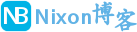
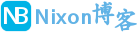 NixonLi博客
NixonLi博客


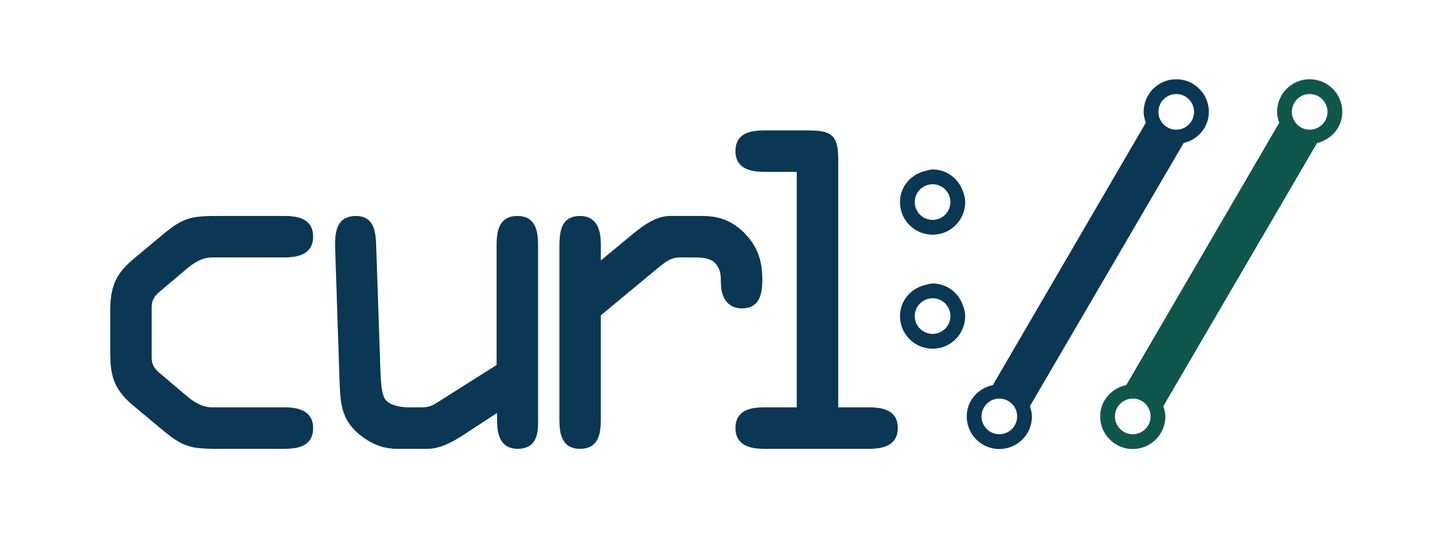

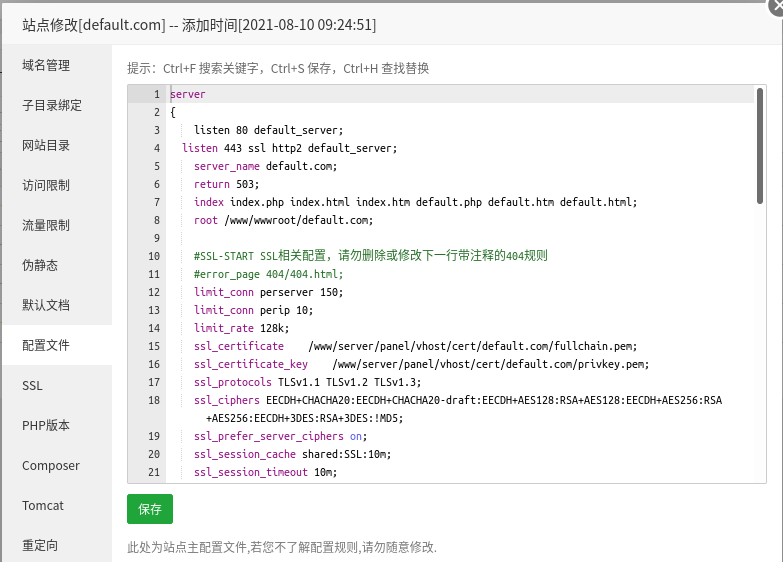
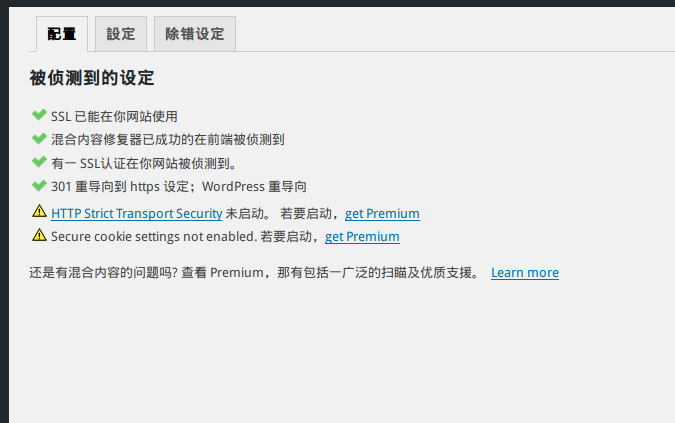




最新评论
想要aarch64_generic架构的,用的是Rockchip RK3308 ARMv8 Cortex-A35
水淀粉vdfv
有其他下载方式么,网站上的点击下载后没有任何反应,或者直接发给我一下?[email protected]
你好,我的型号ELECOM WRC-X3200GST3,ARMv8 Processor rev 4构架,CPU mediatek/mt7622,找了很久没有找到
我的也是这样。一直无法确认ARCH架构,或是不支持。一直没办法用。不知道怎么办了